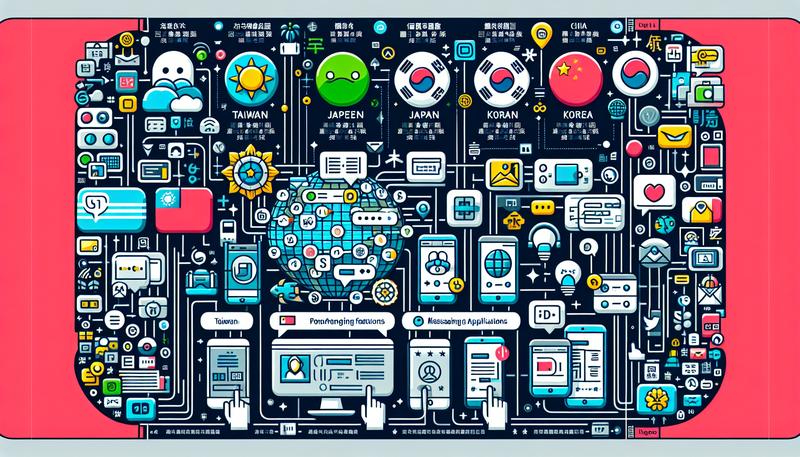在現代的數位生活中,WeChat(微信)不僅是聯繫親友的橋樑,更是處理工作事務與進行微信聊天的重要平台。這些對話中包含了珍貴的回憶和關鍵的商業微信資料,因此,當您更換新手機或擔心資料遺失時,如何妥善遷移與備份這些聊天記錄便成了一項至關重要的課題。與許多人所想的不同,WeChat 的聊天記錄主要儲存在裝置本機,並不會自動同步至雲端伺服器。
這意味著若無手動進行微信備份,更換手機就可能導致所有記錄遺失。本文將為您詳細解析目前所有官方提供的備份方法,幫助您根據不同需求,選擇最合適的方案,確保您的重要資料萬無一失。
方法一:手機直接遷移至新裝置的聊天記錄轉移
此方法是專為更換手機的用戶設計,也是最直接、最便捷的方式,無需透過電腦即可完成舊手機的對話紀錄轉移。
-
適用情境: 購買新手機或平板電腦,且舊手機仍可正常操作登入。
-
操作步驟:
-
確保網路環境: 將您的新舊兩台手機連接到同一個 Wi-Fi 網路。為確保傳輸穩定,建議選擇訊號良好的環境。
-
開啟遷移功能: 在您的 舊手機 上登入 WeChat,並依照您的手機系統點選以下路徑進行聊天記錄轉移與備份:
-
iPhone (iOS): 前往「我」>「設定」>「通用」>「聊天記錄備份與遷移」。
-
Android: 前往「我」>「設定」>「聊天」>「聊天記錄備份與遷移」。
-
-
選擇遷移選項: 點擊「遷移聊天記錄到另一台裝置」。此時畫面會提供選項,您可以選擇「遷移全部聊天記錄」,或點擊「選擇聊天記錄」來手動預覽並勾選特定的對話。您甚至可以進一步篩選特定時間範圍或僅傳送文字訊息。
-
掃碼配對: 確認選擇後,舊手機螢幕會出現一個 QR Code。此時,請在您的新設備上登入同一個WeChat微信帳號,接著直接使用新手機的掃碼功能(無需開啟 WeChat 內的掃碼)掃描舊手機上的 QR Code。
-
開始傳輸: 掃碼成功後,聊天記錄便會開始從舊手機傳輸至新手機。過程中請保持兩台裝置的網路暢通,且不要關閉 WeChat 應用程式。
-
-
重要提醒: 此功能是將記錄「合併」至新手機,並不會覆蓋或刪除新手機上原有的任何對話,您可以放心使用。
方法二:備份至個人電腦 (Windows/Mac)
將聊天記錄備份到電腦,是進行定期歸檔、釋放手機儲存空間的絕佳選擇。
-
適用情境: 定期性資料備份、長期保存重要記錄、手機容量不足。
-
操作步驟:
-
安裝桌面端: 前往 WeChat 官網 (wechat.com) 下載並安裝wechat,以取得適用於您電腦系統的 WeChat Windows/Mac 版。
-
登入與連線: 開啟電腦版 WeChat 並登入。同時,將您的手機與電腦連接至同一個 Wi-Fi 網路。
-
進入備份功能: 在電腦版 WeChat 主介面左下角點擊「更多」圖示(三條橫線),選擇「遷移與備份」(或稱「備份和還原」),這是一個關鍵的記錄轉移與備份功能。
-
備份至電腦: 在彈出的視窗中,點擊「備份聊天記錄到電腦」。
-
手機端確認: 此時您的手機會收到提示,請在手機上確認開始備份。您可以選擇備份所有記錄,或手動勾選需要備份的對話。
-
還原操作: 若需還原,只需重複以上步驟,但在第 4 步選擇「還原聊天記錄到手機」,即可將之前備份在電腦的記錄恢復至手機中,整個還原過程請保持網路穩定。
-
-
重要提醒:
-
備份到電腦的檔案是經過加密的,無法直接在電腦上開啟或閱讀,僅能透過此還原功能傳回手機查看。部分功能相似的網頁版則有更多限制。
-
您可以進行多次備份,所有備份檔案都會儲存在電腦上,且可以隨時刪除舊的備份檔。
-
若遇到連線失敗,請檢查電腦防火牆是否限制了 WeChat 的網路活動。iPhone 用戶請至系統「設定」>「隱私權與安全性」>「區域網路」,確保 WeChat 的權限已開啟。部分新功能可能仍在測試階段。
-
方法三:使用 iCloud 備份 (僅限 iPhone)
對於蘋果生態系的用戶,iCloud 是另一個備份選項,但其運作方式與前兩者截然不同。
-
適用情境: 習慣使用蘋果服務,並有整機備份需求的用戶。
-
操作步驟: 前往 iPhone「設定」> 點擊頂端您的「Apple ID」>「iCloud」>「iCloud 備份」,並確保此功能已開啟。
-
重要提醒:
-
非獨立備份: 對於iphone wechat用戶而言,iCloud 備份的是您「整台 iPhone」的所有資料與設定(包含所有App的對話紀錄),並非單獨為 WeChat 備份。
-
還原限制: 若要從 iCloud 還原,您必須先將 iPhone「清除所有內容和設定」,然後在初始設定流程中選擇從 iCloud 備份回復。這會覆蓋手機上所有現存資料,無法單獨只還原您的WeChat微信帳號資料。
-
空間限制: 蘋果僅提供 5GB 的免費 iCloud 空間,通常不足以備份整台手機,您可能需要付費訂閱更大的儲存空間方案。
-
方法比較總覽
|
功能比較 |
手機直接遷移 |
備份至電腦 |
iCloud 備份 (iPhone) |
|---|---|---|---|
|
優點 |
操作直覺,官方內建,無需電腦 |
穩定可靠,可儲存多版本,釋放手機空間 |
與 iOS 系統整合,可設定自動備份 |
|
缺點 |
需兩台裝置同時操作,依賴 Wi-Fi 穩定性 |
備份檔無法直接閱讀,需電腦輔助 |
非獨立備份,免費空間小,還原需重置整機 |
|
適用情境 |
換購新手機 |
定期備份、長期保存重要對話記錄 |
蘋果生態系用戶,有整機備份需求者 |
常見問題 (FAQ)
Q1: 換新手機後,登入 WeChat 帳號,舊手機的聊天記錄會自動出現嗎?
A: 不會。WeChat 的聊天記錄是儲存在裝置本機的,並不會跟隨帳號自動雲端漫遊。您必須手動透過本文提到的「遷移」或「備份與還原」功能來轉移舊手機的對話記錄。
Q2: 備份到電腦的聊天記錄檔案可以打開來看嗎?
A: 不行。為了保護用戶隱私,備份檔案是特殊加密格式,無法直接在電腦上讀取內容。唯一查看的方式是透過 WeChat 電腦版的「還原」功能,將其完整傳回手機上。
Q3: 為什麼我的手機和電腦一直連線失敗,無法備份?
A: 請優先依照官方的指示操作,並檢查以下幾點:1. 確認手機和電腦連接到的是「同一個」Wi-Fi 網路。2. 盡量讓裝置靠近路由器,避免訊號幹擾。3. 檢查電腦的防火牆或防毒軟體是否阻擋了 WeChat 的連線。4. 如果您是 iPhone 用戶,請務必檢查系統的「區域網路」權限是否已為 WeChat 開啟。
Q4: 從電腦還原聊天記錄,會不會刪掉我手機上本來就有的對話?
A: 不會。WeChat 官方的備份與恢復功能非常智慧,它會將備份的記錄與您手機上現有的記錄進行「合併」,舊的對話會被加回來,而新的對話會被保留,不會發生資料覆蓋或刪除的情況。
總結
總體而言,管理 WeChat 聊天記錄並不複雜,關鍵在於理解不同備份方法的適用場景。對於 換新手機 的用戶,「手機直接遷移」 無疑是首選。對於希望 定期歸檔、長期保存 重要對話的用戶,「備份至電腦」 是最穩定可靠的選擇。
而 「iCloud 備份」 則更適合本身就有整機備份習慣的蘋果用戶,但不建議將其作為唯一的 WeChat 備份方案。養成定期進行微信備份的習慣,才能在意外發生時,從容應對,保護好您的每一份珍貴微信資料與重要資訊。